كلنا كنا هناك. تحصل على هاتف جديد وتريد أن تشعر بأنك مألوف ، مثل الهاتف الذي استبدلت للتو. لكن جميع رموز التطبيقات والأدوات الخاصة بك موجودة في كل مكان. إذا كنت تستخدم مشغلًا مخصصًا ، فمن الممكن العودة سريعًا إلى ما كنت عليه من قبل ، باستخدام ميزة النسخ الاحتياطي والاستعادة.
إليك الطريقة.
تحديث أبريل 2017: لقد أزلنا Google Now Launcher ، حيث سيتقاعد قريبًا ونظام النسخ الاحتياطي الخاص به غير قابل للتحويل إلى قاذفات أخرى ، و Apex Launcher ، قبل إعادة إطلاقه. لقد أضفنا أيضًا Evie Launcher و Smart Launcher و Yahoo Aviate.
نوفا قاذفة، أحد الدعائم الأساسية لسوق استبدال الشاشة الرئيسية ، يقوم بالكثير من الأشياء بشكل جيد حقًا. لا سيما النسخ الاحتياطية بشكل جيد. لا يفيد النسخ الاحتياطي إذا كان سيبقى على الجهاز نفسه. سببان أساسيان لإنشاء هذه النسخ الاحتياطية هما أنه يمكننا استعادتها في حالة فشل الجهاز ، أو حتى نتمكن من إحضارها بسهولة إلى جهاز جديد. هذا يعني أن نسختك الاحتياطية تحتاج إلى الانتقال إلى السحابة ، أو على الأقل إلى كمبيوتر آخر. ومع Nova ، أصبح إنشاء النسخة الاحتياطية ودفعها إلى السحابة أمرًا سهلاً.
تقدم Verizon Pixel 4a مقابل 10 دولارات شهريًا فقط على خطوط جديدة غير محدودة
- افتح إعدادات نوفا.
- صنبور إعدادات النسخ الاحتياطي والاستيراد.
-
صنبور دعم.

- قم بتسمية نسختك الاحتياطية.
- صنبور تخزين الوثائق لفتح القائمة المنسدلة.
-
صنبور شارك.

- صنبور حسنا.
- حدد المصدر الذي تريد مشاركة الملف معه ، مثل حفظ في Drive.
-
بمجرد العثور على المجلد الذي تريد الحفظ فيه ، انقر فوق حفظ.

لاستعادة واحدة من هذه النسخ الاحتياطية ، انقر فوق استعادة أو إدارة النسخ الاحتياطية. إذا قمت بتخزين نسخة احتياطية محليًا ، فستظهر ضمن تخزين المستندات. إذا قمت بتخزينه في Google Drive أو موقع سحابي آخر ، فيمكنك ذلك تصفح لذلك.
ملاحظة حول الأدوات في نُسخ Nova الاحتياطية: في حين أنه لن يقوم تلقائيًا باستعادة الأدوات التي كنت تستخدمها ، فإن النسخ الاحتياطية لـ Nova تتضمن عناصر نائبة لأدواتك في المكان والحجم والتطبيق الذي استخدمته. تحتاج إلى النقر فوق كل عنصر واجهة وتعيينه احتياطيًا.
قاذفة العمل
قاذفة العمل يحتوي على قسم نسخ احتياطي مخصص في إعدادات الإجراء 3 ، ويكاد يكون سهلاً مثل Nova ، ولا يزال من السهل جدًا الحصول على النسخ الاحتياطية في السحابة باستخدامه. إليك الطريقة:
- افتح إعدادات العمل.
- صنبور النسخ الاحتياطي والاستيراد.
-
صنبور دعم.
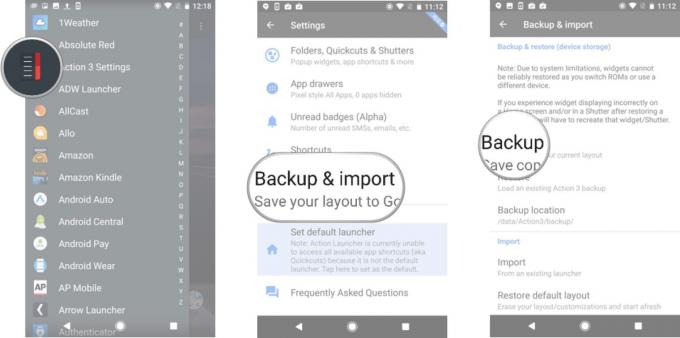
- صنبور تطبيق التخزين لدعم المشغل الخاص بك إلى السحابة.
- قم بتسمية نسختك الاحتياطية.
-
صنبور حفظ.

- سيؤدي هذا إلى فتح مستعرض المستندات. يتم تعيينه افتراضيًا على Recents ، لذلك نحن بحاجة إلى الانتقال إلى موقع السحابة. اضغط على رمز قائمة من ثلاثة أسطر في الزاوية اليسرى العليا.
- انتقل إلى مجلد السحابة الذي ترغب في حفظ نسختك الاحتياطية فيه.
-
صنبور حفظ.

سأقول أن Action Launcher على الأقل يحذرك من كيفية عمل الأدوات المصغّرة في نسخها الاحتياطية. مثل Nova ، سيعمل Action Launcher على عمل نسخة احتياطية من عنصر نائب لعنصر واجهة المستخدم الخاص بك. ومع ذلك ، عند النقر فوقه ، سيتعين عليك تحديد قالب التطبيق وعناصر واجهة المستخدم الذي يعتمد عليه ، على عكس Nova ، التي تتذكر التطبيق والقالب.
إيفي قاذفة
بدلاً من جعل المستخدم ينشئ ملفًا احتياطيًا ويخزنه ، إيفي قاذفة يسمح للمستخدمين بالنسخ الاحتياطي للمشغل عن طريق إنشاء مجلد Google Drive وتخزين النسخ الاحتياطية بداخله.
- اضغط لفترة طويلة على الشاشة الرئيسية حتى تظهر قائمة.
- صنبور إعدادات.
-
صنبور اسنرجاع البيانات.

- صنبور سجّل الدخول إلى حساب Google.
-
اضغط على الحساب الذي ترغب في استخدامه.

- صنبور السماح للسماح لـ Evie Launcher بإنشاء مجلد Google Drive لاستضافة كل شيء فيه.
-
صنبور اعمل نسخة احتياطية الان.

قاذفة ذكية 3
قاذفة ذكية 3 هو قاذفة صغيرة مثيرة للاهتمام مع إعداد سريع حقًا ونسخ احتياطية سريعة حقًا. إليك طريقة عملها:
- اضغط لفترة طويلة على الشاشة الرئيسية حتى تظهر قائمة.
- صنبور التفضيلات.
-
صنبور اسنرجاع البيانات.

- يقول Smart Launcher إنه سيطلب الإذن. صنبور حسنا.
- السماح أذونات تخزين Smart Launcher لإنشاء ملفات النسخ الاحتياطي وحفظها.
-
صنبور دعم.

- قم بتسمية نسختك الاحتياطية.
- صنبور حسنا.
-
سيؤدي هذا إلى حفظ النسخة الاحتياطية محليًا. لتخزينه أيضًا في السحابة ، انقر فوق إرسال.

- حدد المصدر الذي تريد مشاركة الملف معه ، مثل حفظ في Drive.
-
بمجرد العثور على المجلد الذي تريد الحفظ فيه ، انقر فوق حفظ.

قاذفة السهم
قاذفة السهم هو برنامج تشغيل Microsoft ، وبالإضافة إلى بعض أساليب التخطيط الشيقة للغاية ، يعد Arrow Launcher مشغلًا يدعم OneDrive بدلاً من Google Drive.
- اضغط لفترة طويلة على الشاشة الرئيسية حتى تظهر قائمة.
- صنبور إعدادات.
-
صنبور اسنرجاع البيانات.

- صنبور قم بعمل نسخة احتياطية من سهمك.
- صنبور النسخ الاحتياطي إلى التخزين السحابي.
-
قم بتسجيل الدخول إلى حساب Microsoft الخاص بك.

- إذا كنت تريد تضمين المزيد (أو أقل) في نسختك الاحتياطية ، فيمكنك اختيار أي جزء من النسخ الاحتياطي للسهم.
-
صنبور اعمل نسخة احتياطية الان.

ستعيش ملفات النسخ الاحتياطي في OneDrive حتى تستعيدها ، تمامًا كما تفعل النسخ الاحتياطية لـ Evie Launcher في Google Drive.
هل تقوم بعمل نسخة احتياطية من المشغل الخاص بك الآن؟ إذا لم يكن كذلك ، يجب عليك حقًا. إذا لم يكن الأمر كذلك بنفسك ، فافعل ذلك لأي عصارة فقيرة حولك أثناء إعداد هاتفك التالي. تعد النسخ الاحتياطية مفيدة حقًا إذا كنت خبير الهاتف المخصص لك الآباء / الأشقاء / الأجداد / زملاء العمل / أصدقاء متنوعون ، لأنه يعني أنه إذا قاموا بفساد شيء ما ، فيمكنك إعادة الأمور كيف يتوقعون منهم أن يكونوا ويستمرون في يومك.

هذه هي أفضل سماعات أذن لاسلكية يمكنك شراؤها بكل سعر!
أفضل سماعات الأذن اللاسلكية مريحة ، وذات صوت رائع ، ولا تكلف الكثير ، ويمكن وضعها بسهولة في الجيب.

كل ما تحتاج لمعرفته حول PS5: تاريخ الإصدار والسعر والمزيد.
أكدت شركة Sony رسميًا أنها تعمل على PlayStation 5. إليك كل ما نعرفه عنها حتى الآن.

أطلقت نوكيا هاتفين جديدين يعملان بنظام Android One بسعر أقل من 200 دولار.
يعد Nokia 2.4 و Nokia 3.4 أحدث الإضافات إلى مجموعة الهواتف الذكية ذات الميزانية المحدودة من HMD Global. نظرًا لأن كلاهما يعمل بنظام Android One ، فمن المضمون تلقيهما تحديثين رئيسيين لنظام التشغيل وتحديثات أمنية منتظمة لمدة تصل إلى ثلاث سنوات.

قم بإضفاء الإثارة على هاتفك الذكي أو جهازك اللوحي مع أفضل حزم الرموز لنظام Android.
تعد القدرة على تخصيص جهازك أمرًا رائعًا لأنه يساعد في جعل جهازك أكثر "خاصًا بك". بفضل قوة Android ، يمكنك استخدام مشغلات الطرف الثالث لإضافة سمات رموز مخصصة وهذه ليست سوى بعض من المفضلة لدينا.
